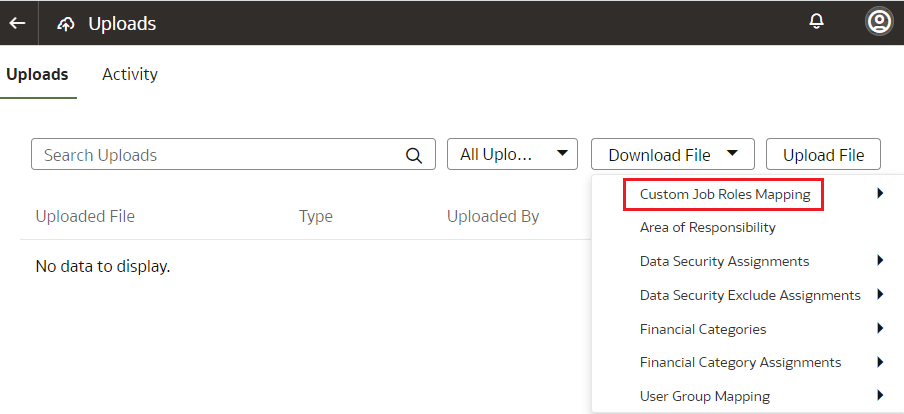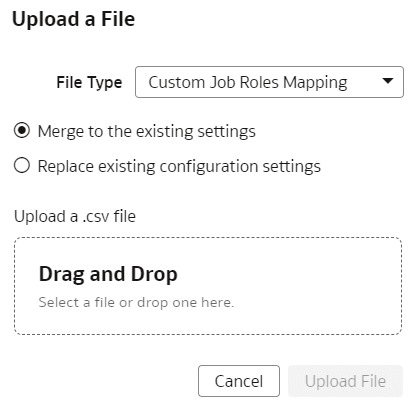Si vous avez des rôles professionnels personnalisés dans les applications Oracle Fusion Cloud et que vous souhaitez les utiliser en tant que rôles de données et de responsabilité dans Oracle Fusion ERP Analytics, vous pouvez mapper les rôles professionnels aux rôles de données et de responsabilité, puis charger les mappages.
Oracle Fusion Data Intelligence utilise les mappages pour appliquer les affectations de sécurité aux utilisateurs des applications Oracle Fusion Cloud applicables dans Oracle Fusion Data Intelligence lors de la synchronisation automatique des configurations d'affectation de sécurité des données entre les applications Oracle Fusion Cloud et Oracle Fusion Data Intelligence.
Lors de la prochaine exécution du pipeline de données, Oracle Fusion Data Intelligence applique ces mappages.
Note
Remplacer les paramètres de configuration existants supprime les mappages de rôles personnalisés existants.
- Connectez-vous au service.
- Dans la console Oracle Fusion Data Intelligence, cliquez sur Chargements sous Administration d'application.
- Dans la page Chargements, cliquez sur Télécharger le fichier et sélectionnez Mappage de rôles professionnels personnalisés, puis sélectionnez l'exemple ou le type de fichier courant à télécharger.
- Décompressez le fichier CustomRoleMapping_csv que vous avez téléchargé et créez le mappage en entrant le rôle professionnel des applications Oracle Fusion Cloud dans la colonne FA_JOB_ROLE et un rôle fonctionnel ou de données Oracle Fusion Data Intelligence correspondant dans la colonne FAW_ROLE.
Lorsque vous avez terminé la mise à jour du fichier, enregistrez vos modifications.
- Dans la page Chargements, cliquez sur Charger un fichier et sélectionnez Mappage de rôles professionnels personnalisés dans Type de fichier.
- Indiquez si vous souhaitez fusionner les paramètres existants ou Remplacer les paramètres de configuration existants.
- Sélectionnez le fichier à charger et cliquez sur Upload File (Charger un fichier).
Vous pouvez vérifier le statut du chargement dans l'onglet Chargements.
- Utilisez Actions à côté du nom du fichier pour effectuer des actions sur un fichier de chargement spécifique :
- Cliquez sur Propriétés pour vérifier les statistiques de chargement.
- Cliquez sur Télécharger pour télécharger le fichier que vous venez de charger dans l'éventualité où vous voulez charger de nouveau le fichier.
- Cliquez sur Supprimer si un fichier ne peut pas être traité et que vous voulez supprimer l'historique du fichier.